Publicitate
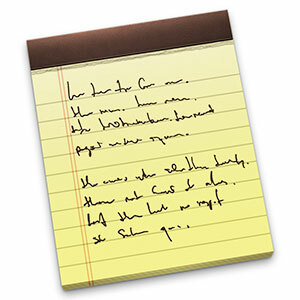 În orice aplicație rotundă - mobilă sau altfel - despre muncă, educație sau GTD, veți vedea cea mai avansată conglomerație de aplicații de luat note. Adesea, aplicațiile prezente deja pe sistemul de operare sunt ignorate. Probabil, acest lucru se datorează faptului că aceste aplicații, în general, nu constituie mult. Cu toate acestea, pe produsele Apple, acestea se întâmplă. Aplicația Notes care era deja disponibilă pe sisteme iOS, cum ar fi iPhone, iPod Touch și iPad, poate fi găsită astăzi și ca parte integrantă a sistemului de operare Mac OS X.
În orice aplicație rotundă - mobilă sau altfel - despre muncă, educație sau GTD, veți vedea cea mai avansată conglomerație de aplicații de luat note. Adesea, aplicațiile prezente deja pe sistemul de operare sunt ignorate. Probabil, acest lucru se datorează faptului că aceste aplicații, în general, nu constituie mult. Cu toate acestea, pe produsele Apple, acestea se întâmplă. Aplicația Notes care era deja disponibilă pe sisteme iOS, cum ar fi iPhone, iPod Touch și iPad, poate fi găsită astăzi și ca parte integrantă a sistemului de operare Mac OS X.
Cu adevărat, unele alternative de luare a notelor se laudă cu un set de funcții mai mare; caracteristici care „lipsesc” din aplicația iOS Notes. Totuși, pentru majoritatea oamenilor, acest lucru ar fi redundant. Aplicația iOS Notes este o aplicație remarcabilă, capabilă și ușor de utilizat, care răspunde majorității - dacă nu a tuturor - nevoilor dvs. din cutie. Pentru a obține și mai mult din experiență, consultați sfaturile de mai jos.
Sincronizați note pe dispozitivele Apple
Dacă dețineți mai multe dispozitive Apple, este incredibil de ușor să păstrați toate notele sincronizate. Instrumentul folosit - care a devenit și o caracteristică emblematică atât pentru iOS cât și pentru Mac OS X - este integrarea iCloud. Dacă ați fost reticent în „intrarea în cloud” până acum, este momentul să faceți pasul următor. Integrarea iCloud este incredibil de ușor de configurat și este liberă de a folosi casual (deși stocarea de date mai mare necesită o taxă anuală).
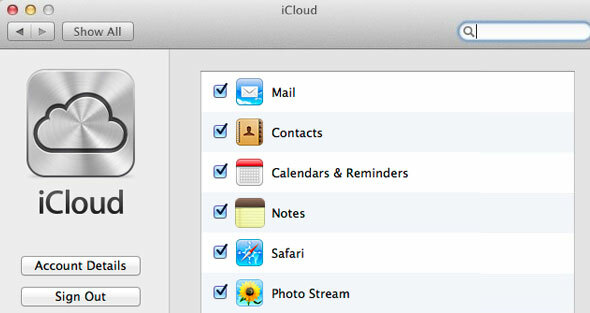
Deschideți preferințele pe dispozitivul iOS și / sau pe computerul dvs. Mac OS X și mergeți la fila iCloud. Conectați-vă cu ID-ul Apple și începeți să vă sincronizați notele. De acum înainte, fiecare gând trecător pe care îl introduci în iPad-ul tău apare imediat imediat și pe Mac.
Sincronizare cu servicii terțe
Menținerea notelor sincronizate între iPhone și MacBook este foarte utilă, dar notele dvs. sunt încă prinse în acele dispozitive Apple care se integrează cu iCloud. Din fericire, aplicația Notes are capacitatea de a se sincroniza cu servicii terțe, precum contul Google. Acest lucru adaugă o serie întreagă de posibilități suplimentare.
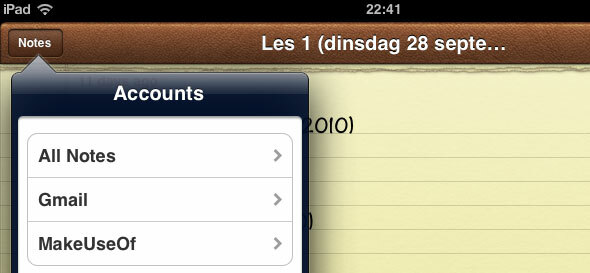
Ori de câte ori adăugați un cont de la un serviciu acceptat în „E-mail, contacte, calendare panoul de preferințe, puteți alege să sincronizați note, la fel cum puteți sincroniza poștă și calendare. Acest cont va apărea apoi ca un folder separat de note în aplicația dvs. Note. Puteți, de asemenea, să modificați contul de note implicite Setări -> Note pe dispozitivul iOS sau în Note -> Cont implicit pe Mac OS X.
Vizualizați și editați note în browserul dvs. Web
Ar trebui să fie destul de evident că puteți vedea acele note sincronizate cu un serviciu terț a spus serviciul, dar există o altă modalitate de a accesa notele sincronizate cu iCloud, chiar și pe un Apple care nu este Apple dispozitiv. Adică prin intermediul browserului dvs. web.
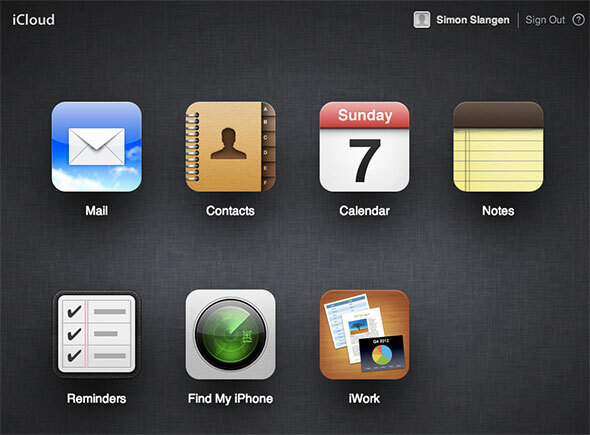
Îndreptați-vă browserul către icloud și conectați-vă cu ID-ul Apple. Veți vedea o varietate de aplicații asociate cu iCloud; printre ele, aplicația Notes. Puteți utiliza această interfață web pentru a vizualiza și edita toate notele dvs. care sunt sincronizate prin iCloud. De fapt, interfața arată și seamănă cu omologii săi Mac și iOS.
Puneți note specifice pe desktopul dvs. Mac OS X
Dacă doriți, puteți utiliza Note pe computerul dvs. Mac OS X la fel cum ați face aplicația Stickies. Adică puteți fixa orice notă pe desktop. Acum, când editați nota în orice alt loc, nota de pe desktop ar trebui să se actualizeze aproape imediat pentru a reflecta schimbarea.
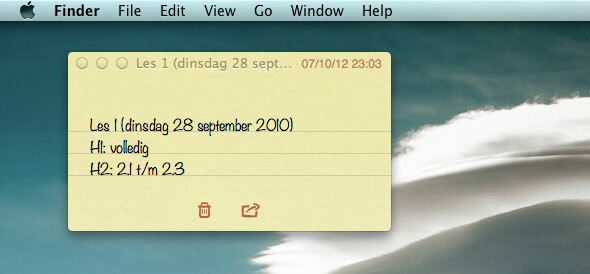
Pentru a fixa o notă pe desktop, deschideți aplicația Note. Apoi, deschideți nota într-o fereastră separată făcând dublu clic pe ea în bara laterală din stânga. Dacă acum închideți fereastra principală de note, această notă va rămâne pe desktop.
Modificați Fontul Notelor Default
Fontul implicit, denumit în mod corespunzător "remarcabil„Este plăcut la ochi. Nu trece peste partea de sus (cum ar fi Comic Sans), dar conferă notelor tale un sentiment autentic. Cu toate acestea, dacă preferați un font mai standard (și mai profesionist), acest lucru este posibil și el.
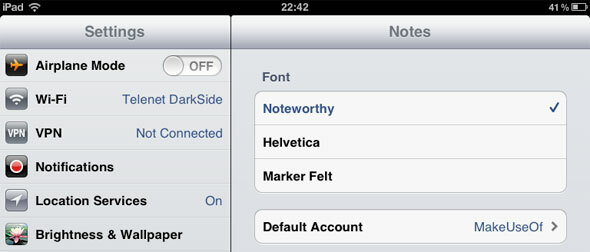
Pe dispozitivul dvs. iOS, fontul implicit poate fi schimbat accesând fila Note din Setări. Puteți alege între utilizarea de remarcat, Helvetica și Marker Felt. Pe Mac OS X, puteți schimba fontul implicit deschizând aplicația Notes și accesând Format -> Font -> Font implicit.
Aveți sfaturi utile pentru a lucra cu aplicațiile Notes furnizate de Apple? Spuneți-ne în secțiunea de comentarii de sub articol!
Sunt scriitor și student în științe informatice din Belgia. Îmi poți face întotdeauna o favoare cu o idee bună de articol, recomandare de carte sau idee de rețetă.
